
Лабораторный практикум
..pdf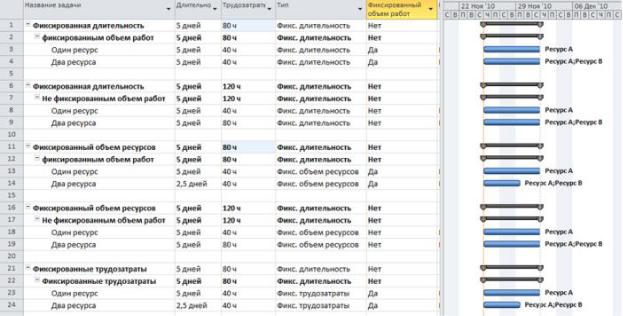
Рис. 93. Разница в расчетах для разных типов задач
Если перейти в представление «Использование задач» то видно, что для разных типов задач идет разное распределение загрузки ресурсов во времени (рис. 94).
На задаче с типом «Фиксированные трудозатраты» идет равномерное распределение трудозатрат на протяжении длительности всей задаче.
На задачах с типами «Фиксированный Объем Ресурсов» и «Фиксированные Трудозатраты», те ресурсы, у которых самая малая загрузка, распределены равномерно на протяжении длительность всей задаче, а у тех ресурсов, у которых трудозатраты наибольшие, их загрузка отнесена вперед, т.е. на первые дни начала задачи.
Т.е. можно сделать вывод, что чтобы уменьшить время исполнения задач с типами «Фиксированный Объем Ресурсов» и «Фиксированные Трудозатраты» нужно увеличить одновременно загрузку всех наименее загруженных ресурсов.
Также можно сделать вывод, что если у вас на задачах с типами «Фиксированный объем ресурсов» и «Фиксированные трудозатраты» назначено одинаковое ресурсов и указана их одинаковая загрузка, то чтобы уменьшить длительность задачи с таким типом, вам нужно увеличить количество всех назначенных ресурсов.
123
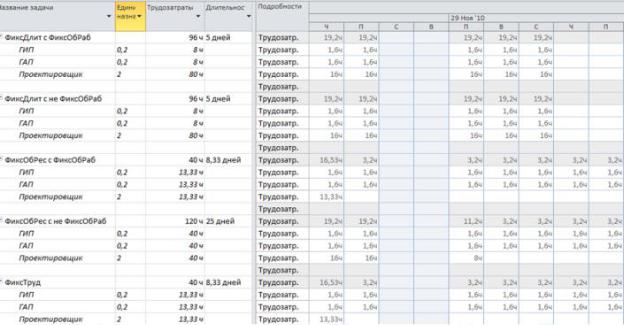
Рис. 94. Распределение загрузки ресурсов для разных типов задач
Рекомендации по использованию типов задач:
•Рекомендуется типы «Фиксированные трудозатраты» и «Фиксированный объем ресурсов» использовать на тех задачах, где назначены одинаковые трудовые ресурсы (Проектировщик Дениэл, Проектировщик Жискар и Проектировщик Ревентлов) и других типов не будет.
•Тип задачи «Фиксированная длительность» использовать, когда все ресурсы навалены в кучу. Например, у строителей это рабочие, краны и пр. Вся загрузка будет равномерно распределена на протяжении всей длительности задачи.
•Странное замечание, но подходящее здесь – там, где не назначается «разношерстный» пул ресурсов детализируйтесь до принципа «одна задача – один исполнитель».
Для того, чтобы в проекте, у вас создавались задачи с типом по умолчанию «Фиксированная длительность», нужно в меню «Файл – Параметры – Расписание», в области «Параметры планирования для этого проекта» выбрать «Тип задача по умолчанию – Фиксированная длительность»
Если вам в проектах нужно поменять тип задачи, нужно либо вывести колонку «Тип» и в нем выбрать нужный вам тип (рис. 95), либо перейти в сведения о задаче, и на на закладке «Дополнительно» выбрать тип задачи
(рис. 96).
124
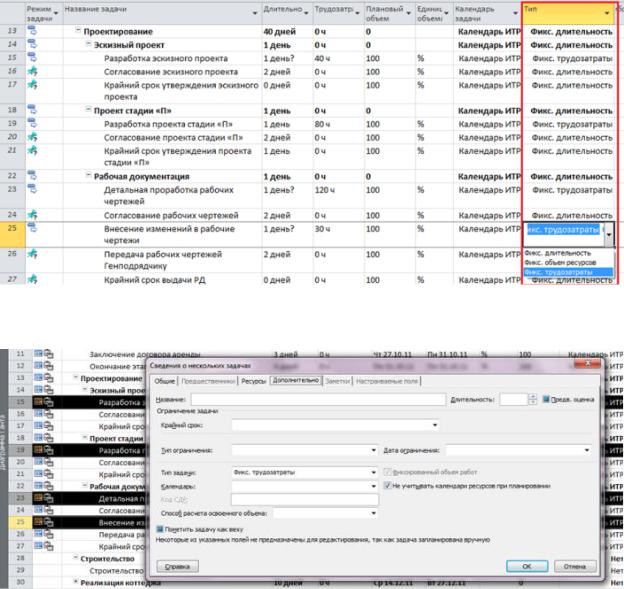
Рис. 95. Выбор типа задачи с помощью поля «Тип»
Рис. 96. Выбор типа задачи на закладке «Дополнительно»
В каждом из проектов должны быть задачи, не имеющие длительности, так называемые «Контрольные события» (вехи). Обычно они отображают наступление важных событий проекта (например, «Подписан договор отвода земельного участка»), достижение запланированных результатов. В нашем учебном проекте контрольными событиями буду заканчиваться все этапы проекта.
Для того, что задачу сделать вехой, необходимо в «Сведениях о задаче», на закладке «Дополнительно» поставить галочку «Пометить задачу как веху». Для того чтобы вставить новую веху в проект, необходимо на закладке «Задача» в области «Вставить» нажать кнопку «Веха».
125
Перечень задач в проекте определяют, как правило, лица, ответственные за контроль реализации проекта. Уровень детализации операций проекта должен быть обязательно согласован с ответственным за проект (менеджером проекта) и с генеральным директором компании. В основу декомпозиций должен быть положен принцип достаточности, иначе такую операцию как, например, «разработка грунта вручную» (т.е. когда яму нужно выкопать), можно раздробить на элементарные операции типа: «поиск лопаты», «перекур» и т.п.:)
Чтобы определить, когда остановить декомпозицию и удовлетвориться достигнутой степенью детализации, рекомендуется использовать следующие правила:
•на операции можно назначить определенных исполнителей, которые заняты на ней от начала и до конца;
•продолжительность исполнения операций сопоставима с периодом учета исполнения;
•на операции можно назначить стоимость и расход материалов.
Так как в нашем самоучителе бы будем рассматривать учебный строительный проект, нам понадобится моделирование объем работ (м2, м3, тонн и пр.) В связи с тем, что в западных пакетах по управлению проектами нет такого понятия как объем работ, так как вся отчетность идет через процент завершения и анализ освоенных объемов (гл. ХХХ), мы в нашем примере сымитируем, как можно пользоваться объемами работ в Microsoft Project.
Для этого нам понадобятся пользовательские числовые поля «Число1», «Число2», «Число3», «Число4» которые мы переименовываем соответственно в «Плановый объем», «Выполненный объем», «Остаток по плану» и «% выполнения по объему».
В колонку «Плановый объем» мы будем заносить информацию об объеме работы, необходимом для выполнения работы по плану. В колонку «Выполненный объем» мы будем заносить информацию о фактически выполненном объеме работ. В колонке «Остаток по плану» будет отображать разница между запланированным и выполненным объемом работ. В колонку «% выполнения по объему» будет считаться по формуле процент выполнения объема.
Для того, чтобы переименовать пользовательское поле, в данном случае числовое (рис. 97), необходимо:
1.Щелкнуть правой кнопкой мыши на любом названии поля;
2.Выбрать в меню «Настраиваемые поля»;
3.Выбрать переключатель «Задача» и тип «Число»;
4.Выделить нужное поле и нажать «Переименовать».
126
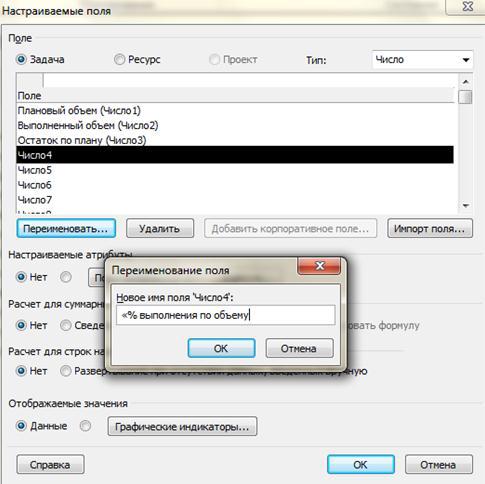
Рис. 97. Настройка числовых пользовательских полей
Поля «Остаток по плану» и «% выполнения по объему» у нас будут рассчитываться по формулам.
Поля «Остаток по плану» будет рассчитываться как разница между «Плановым объемом (Число1)» и «Выполненным объемом (Число2)». Для того, чтобы задать формулу для расчета поля, необходимо в окне «Настраиваемые поля», выделить нужно поле, в нашем случае «Остаток по плану (Число3)», в разделе «Настраиваемые атрибуты» переключиться на «Формулу» или нажать кнопку «Формула» и в окне «Формула для …» ввести формулу: [Число1]-[Число2].
127
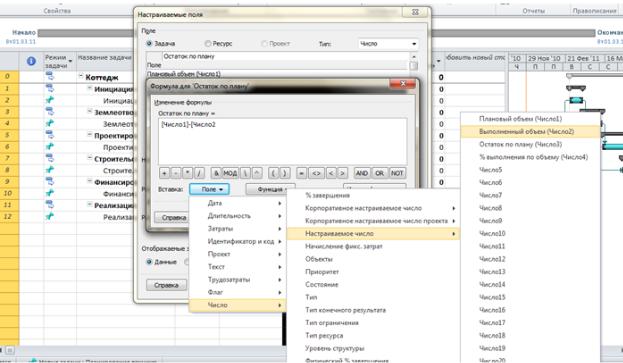
Рис. 98. Создание формулы для расчета остатка по плану
Для этого нужно в нажать на кнопку «Поле» и в выпавшем меню «Поле
– Число – Настраиваемое число» выбрать «Плановый объем (Число1)» и «Выполненный объем (Число2)». Между выбранными полями нужно поставить знак «минус» (рис. 99).
Так как в нашем проекте мы будет собирать отчетность и анализировать ход исполнения проекта через выполненные объемы работы, а Microsoft Project анализирует ход проекта только через встроенную колонку «% завершения», нам необходимо связующее звено, которым будет выступать пользовательское числовое «% выполнения по объему».
Поле «% выполнения по объему» по идее должна рассчитываться по формуле как «Выполненный объем (Число2) / Плановый объем (Число1) * 100%». Но возможны следующие жизненные ситуации:
1. Когда планировали, например, залить 120 м3 бетона, а залили 150 м3. В этом случае «% выполнения по объему» равно 125%. Но встроенное в Microsoft Project поле «% завершения» не может быть больше 100%. В этом случае:
a. Можно использовать для поля «% выполнения по объему» формулу: IIf(([Число2]/[Число1])<1;[Число2]/[Число1]*100;100).
Данная формула говорить о том, что если отношение выполненного объема к плановому будет меньше единицы, то будет отображаться реальный «% выполнения по объему», в другом случае, т.е. если отношение выполнен-
128

ного объема к плановому будет больше единицы, то «% выполнения по объему» будет считаться как 100%.
b. Изменить значение в плане. Т.е. вместо 120 поставить 150.
2. Когда планировали, например, залить 120 м3 бетона, а залили 115 м3. И больше не надо. В этом случае «% выполнения по объему» будет равно 92%. И значение в поле «% завершения» тоже будет отображаться как 92%. В этом случае, единственный вариант, это уменьшение значение планового объема до фактически выполненного, т.е. до 115 м3.
Для того, чтобы связать эти два поля, «% выполнения по объему» и «% завершения», нужно выделить поле «% выполнения по объему», скопировать его (Ctrl + C), выделить поле «% завершения», и на закладке «Задача» в разделе «Буфер обмена» нажать «Вставить – Специальная вставка – Связать – Текстовые данные».
Каждая компания сама решает, как ей быть в данной ситуации. Или играть с формулами, или купить готовое решение Turbo EPM для строительных и производственных компаний. По вопросам приобретения Turbo EPM вам надо написать в компанию PM Consulting Services
Рис. 99. Связывание полей
Теперь при любом изменении значений в колонке ««% выполнения по объему», значения в колонке «% завершения» будут пересчитываться.
Кроме числовых полей нам понадобится текстовое поле «Единица объема», которое будет содержать значения единиц измерения объемов работ. Для этого мы берем пользовательское поле «Текст1» и переименовываем его
в«Единица объема». В свойствах поля нажимаем на кнопку «Подстановка» и
впоявившемся окне «Изменение таблицы подстановки для Единицы объема»
129
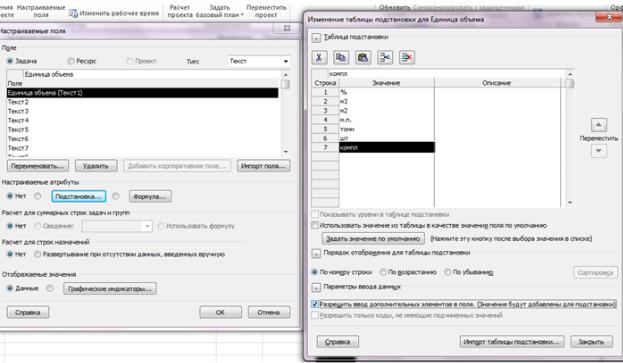
в колонке «Значения» вводим единицы измерения объема работ - %, м3, м2, тонн, м.п., шт, компл.
Рис. 100. Настройка таблицы подстановки единиц объема
В случае, если вы хотите какое-то значение использовать по умолчанию, то его, значение нужно выделить, поставить галочку «Использовать значение из таблицы в качестве значения поля по умолчанию» и нажать кнопку «Задать значение по умолчанию». Если вы чувствуете, что созданный список значений, и его придется в процессе работы дополнять, нужно поставить галочку «Разрешить ввод дополнительных элементов в поля».
Итак, этап «Инициация» у нас будет состоять из операций, приведенных в таблице 1 (рис. 101).
130
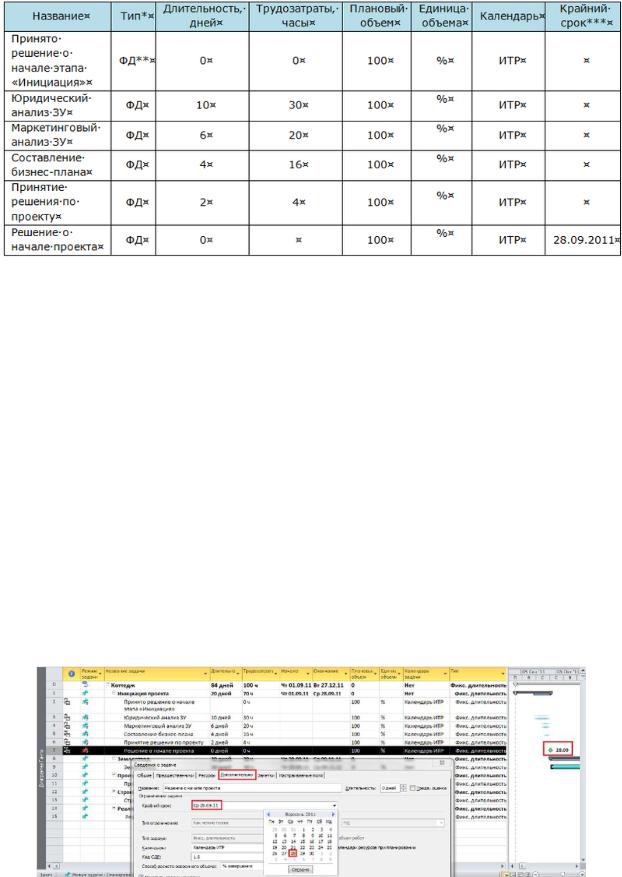
Таблица 1
*все задачи этапа «Инициация» с не фиксированным объемом работ **
-ФД - фиксированная длительность *** - Крайний срок для задачи «Решение о начале проекта» задается в свойствах задачи, на закладке «Дополнительно» в области «Ограничение». Крайний срок — это целевая дата, указывающая время выполнения задачи. Если по прошествии крайнего срока задача не завершена, в Microsoft Project отображается индикатор. На диаграмме Гантта крайние сроки отображаются в виде направленных вниз зеленых стрелок. Крайний срок можно задавать также для суммарных задач.
Для того, чтобы сразу всем задачам этапа «Инициация» присвоить календарь ИТР, необходимо выделить все эти задачи, щелкнуть правой кнопкой мыши , выбрать в меню «Сведения», перейти на закладку «Дополнительно» и выбрать календарь ИТР.
Для того, чтобы в проекте, у вас создавались задачи с типом по умол-
чанию «Фиксированная длительность», нужно в меню «Файл – Параметры – Расписание», в области «Параметры планирования для этого проекта» вы-
брать «Тип задача по умолчанию – Фиксированная длительность».
131
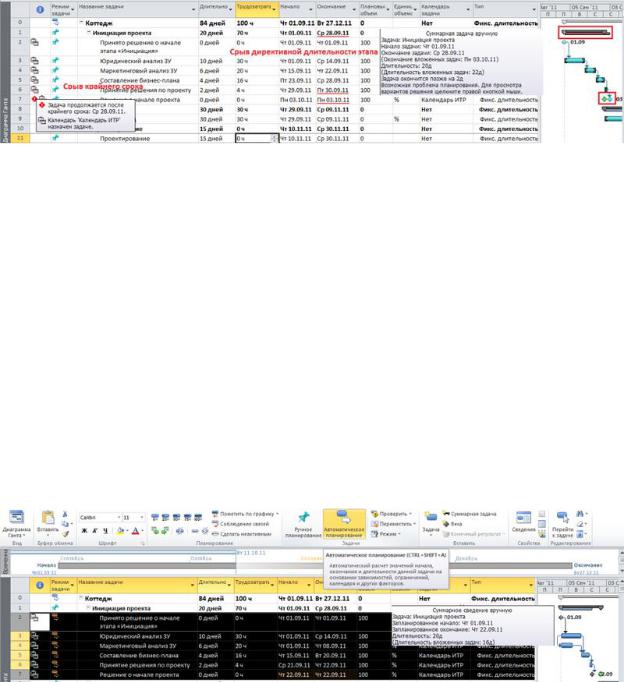
Рис. 101. Задачи этапа «Инициация»
Следующее действие с задачами данного этапа это определение их взаимосвязей. Выделяем все задачи данного этапа и связываем их связью типа «Окончание - Начало», нажимаем кнопку «Соблюдение связей» и «Расчет проекта» (закладка «Проект») (рис. 102).
Рис. 102. Визуализация срыва сроков
Как видно на рисунке 102, произошел срыв сроков директивной длительности этапа «Инициация», и срыв директивной даты принятия решения о начале проекта.
Впервом случае необходимо или увеличить директивно длительность этапа до 22 дней или сократить длительность задач в сумме на два дня или всем задач присвоить автоматический тип планирования.
Вслучае срыва директивной даты принятия решения о начале проекта нужно или пересмотреть саму дату или сократить длительность задач этапа.
Внашем случае, мы задачи «Юридический анализ ЗУ» и «Маркетинговый анализ ЗУ» связываем связью «Начало-Начало», «Составление бизнес-плана» начинаем после окончания предыдущих двух задач. Благодаря таким действия мы сокращаем длительность работ этапа «Инициация» до 16 дней, и оставляем в запасе 4 дня (Директивная длительность этапа 20 дней). Всем задачам присваиваем автоматический тип планирования (рис. 103).
Рис. 103. Рассчитанный этап «Инициация»
132
